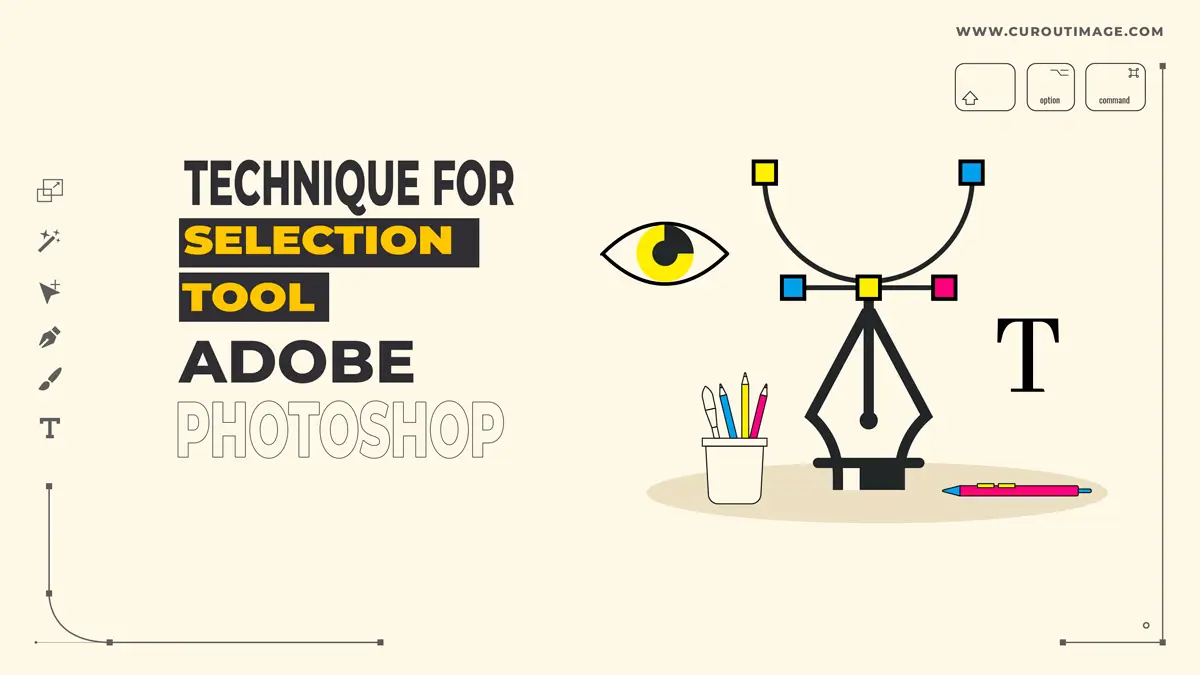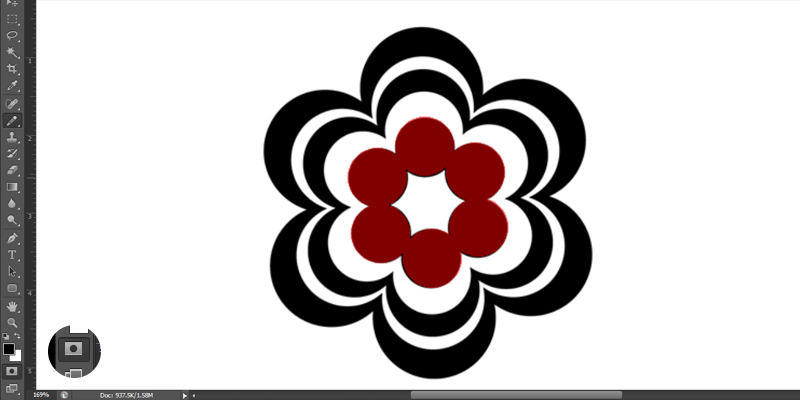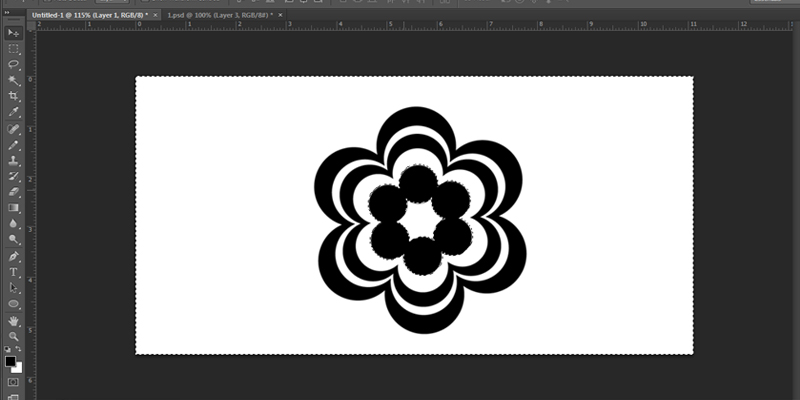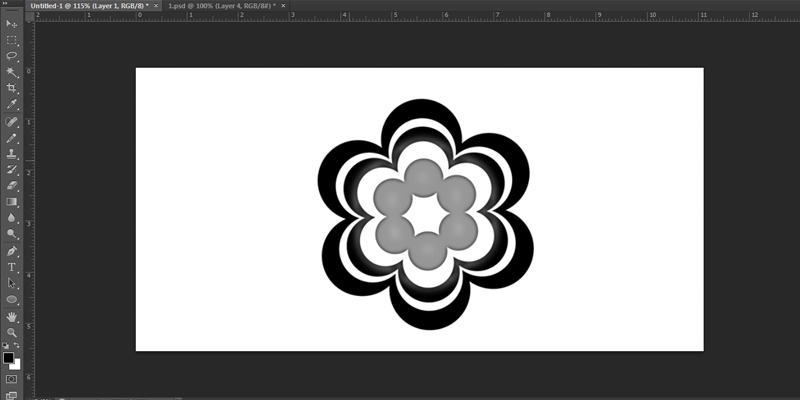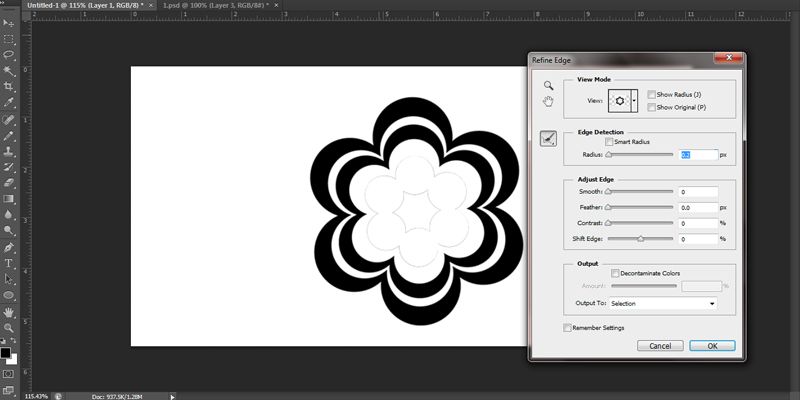Teknik til valgværktøj adobe photoshop
Photoshop har unægtelig et stort sæt navne og nyttig billedredigering, udskæringsbillede, og mange andre identiske handlinger. Du kan skabe et livløst billede til noget mere ægte og unikt. Alt, hvad jeg vil sige, er, at alt er muligt ved hjælp af Photoshop, for så vidt angår fotoæstetik. Det er et bredt emne, der omfatter mange teknikker. Disse teknikker kommer i en rutinemæssig brug af fotografer, webdesignere, Photoshop-professionelle osv.
Lad os se i detaljer:
Maskeringsteknikker (Udvælgelsesværktøj adobe photoshop)
Til Billedmaskering formål, kan du finde forskellige teknikker i Photoshop. For det første ville det være fantastisk at assimilere, hvad du kan gøre ved hjælp af maskeringsteknikker, her skal du:
- Blanding af billeder
- Retouchering
- Sammensæt billeder til ét
- Effekt blanding
På denne måde er der forskellige operationer, der kan udføres ved hjælp af Image Masking. Det næste emne, der skal undersøges, er de metoder, der kan hjælpe med at skabe en overbevisende maske.
Hurtig maske. (Udvælgelsesværktøj adobe photoshop)
Quick Mask er en af de enkleste opgaver i Photoshop, for ikke at glemme brugervenligheden. Det er også blandt de mest brugte handlinger i Photoshop. For at bringe hurtigmaske-indstillingen på forkant, skal du bare trykke på "Q"-tasten fra dit søgeord. Det kan bruges sammen med penselværktøjet for at male de valgte områder. Udvalget vil være synligt for dig i en gennemsigtig rød farve. Når opgaven er udført, skal du trykke på knappen "Q" igen for at fravælge den del, der er valgt til arbejdet. For at konvertere laget til masken, skal du blot klikke på ikonet "Layer Mask" i lagpanelet. Det vil automatisk få laget ind i masken.
Selections
Nå, oprettelse af valg i Photoshop er en anden vigtig opgave. Det kan nemt gøres ved hjælp af flere måder. Der er værktøjer, der kan hjælpe dig med at tage valget. Den første, der studerer, er Tryllestav værktøj. Det er nemt at betjene, da du blot skal vælge værktøjet og klikke på den del af billedet, som du vil have valgt. Når du foretager et andet valg under samme handlingsforløb, kan du blot holde på Shift-knappen og klikke på yderligere områder af billedet. Ved at trykke på alt-fanen sammen med shift-knappen kan du fravælge det forkert optagne område i billedet.
Du kan også bruge Hurtigt valg værktøj da den øjeblikkeligt vælger målområdet. Ligesom tryllestavsværktøjet kan du tilføje til markeringen ved at trykke på Shift-tasten. Fravælgsprocessen er også den samme. Du kan også bruge markeringsværktøjer til at tilføje eller trække markeringer i billedet fra. Alle slags telte har forskellige typer af udvælgelsestendenser. Den rektangulære markeringsramme vil tage et udvalg i rektangulær form, mens kvadratisk eller elliptisk vil have deres respektive former.
For at foretage det manuelle valg kan du bruge Lasso-værktøjerne. De er yderligere opdelt i Polygonal Lasso og Magnetic Lasso. Så disse er de grundlæggende måder at foretage valg og maskering i Photoshop.